Hvordan sette preferanser av DVD Creator

Steg for trinn guide
Gratis nedlasting Tipard DVD Creator for Win og Mac.
Trinn 1: Velg utgang
Først, kan du velge utgang DVD videoformat fra PAL (egnet for asiatiske og europeiske brukere) og NTSC (egnet for amerikanske og Japan-brukere) to typer.
neste, har du lov til å velge Videooppløsning, Aspect Ratio og Video Bitrate for utdata DVD-fil.
Deretter, kan du stille varighet for hvert kapittel i hver enkelt videofil ved å merke av i "Legg til kapitler automatisk hvert minutt (er)".
For å spille DVD direkte uten å vise menyen, kan du bare merke av for "Hopp over meny".
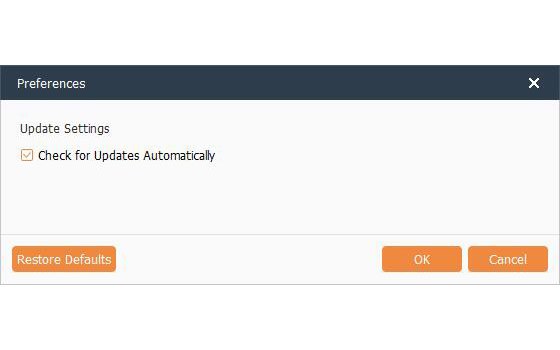
Trinn 2: Angi Midlertidige filer
1. Plassering og plass: Før du lager ut den nåværende DVD-filen, vil Tipard DVD Creator opprette en midlertidig fil, og du har lov til å velge lagringsmappe for den. Du må bare sørge for at lagringsplassen til mappen må overstige størrelsen på den nåværende utdata-DVD-filen.
2. Slett innstilling: Ved å merke av i avkrysningsruten under "Midlertidige filer" -kolonnen, vil denne DVD Creater automatisk slette de midlertidige filene etter at DVD er laget.
Trinn 3: Stillbilde
Når du forhåndsviser en enkelt videofil, kan du lagre en hvilken som helst favorittfil som en bildefil, og beholde den som JPEG, PNG eller BMP-format. Du kan også velge standard lagringskatalog for øyeblikksbildebildet.
Trinn 4: Oppdater innstillinger
Ved å merke av i denne kolonnen, vil denne DVD-produsenten automatisk sjekke om oppdateringer i angitt tidsperiode.







